您好,登錄后才能下訂單哦!
您好,登錄后才能下訂單哦!
這篇文章主要介紹“Pycharm中怎么新建虛擬環境并使用”,在日常操作中,相信很多人在Pycharm中怎么新建虛擬環境并使用問題上存在疑惑,小編查閱了各式資料,整理出簡單好用的操作方法,希望對大家解答”Pycharm中怎么新建虛擬環境并使用”的疑惑有所幫助!接下來,請跟著小編一起來學習吧!
推薦在終端中安裝:
pip install virtualenv
通過“New Project”新建一個pycharm項目,其中要注意圖中標出的幾個點:
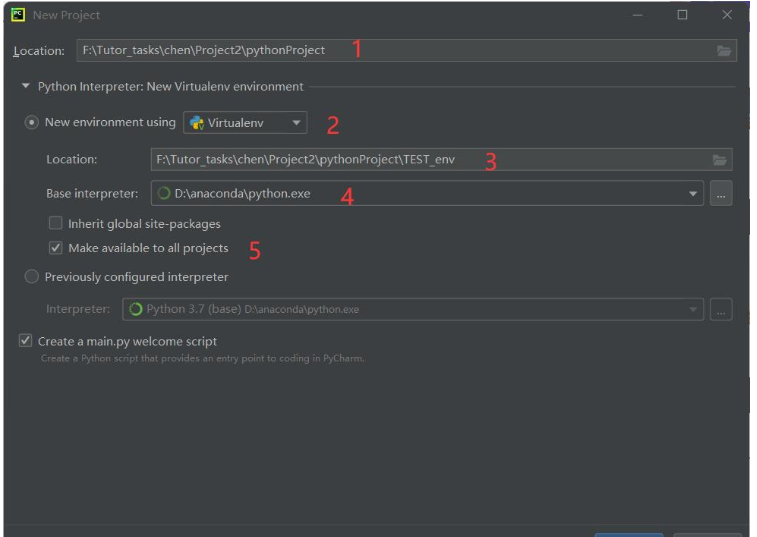
點1:整個項目地址:
F:\Tutor_tasks\chen\Project2\pythonProject
點2:選擇“New environment using Virtualenv”,表示我們要新建一個虛擬環境
點3:這里的“Location”是指你虛擬環境創建的地址,你選擇哪,他就創建在哪。我選擇在項目地址當中:
F:\Tutor_tasks\chen\Project2\pythonProject\TEST_env
可以發現這里的地址跟點1的地址多了個“\TEST_env”,這表示你創建的這個虛擬環境名字就叫做“TEST_env”
點4:這里的選的“基礎解釋器”建議選擇anaconda下的python解釋器
點5:這里選擇后就可以讓其他項目也能用這個虛擬環境了
然后點擊“create”!創建項目~
項目創建完成后如下圖所示

點2:確定此時選擇的IDE是自己新建的虛擬環境的名字
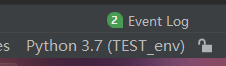
點1:調用終端,這里就跟anaconda prompt一樣了,可以利用pip安裝一些包來配置環境。
需要先啟動此虛擬環境,具體如下:
cd .\TEST_env cd .\Scripts .\activate

當前面出現(TEST_env)時,便說明你已經成功進入此環境啦~可以利用pip進行安裝依賴包了。
1.要想再次使用TEST_env,在第三步圖中點2位置進行更換IDE即可
2.需要在非當前項目所創建的虛擬環境中安裝新的Python包時,需要在“終端”,重新按照第三步激活TEST_env,然后出現(TEST_env)時,便繼續安裝新的包。
到此,關于“Pycharm中怎么新建虛擬環境并使用”的學習就結束了,希望能夠解決大家的疑惑。理論與實踐的搭配能更好的幫助大家學習,快去試試吧!若想繼續學習更多相關知識,請繼續關注億速云網站,小編會繼續努力為大家帶來更多實用的文章!
免責聲明:本站發布的內容(圖片、視頻和文字)以原創、轉載和分享為主,文章觀點不代表本網站立場,如果涉及侵權請聯系站長郵箱:is@yisu.com進行舉報,并提供相關證據,一經查實,將立刻刪除涉嫌侵權內容。